Használati útmutató IPS LED MONITOR (LED MONITOR*) * Az LG LED monitorok LED-háttérvilágítású LCD monitorok. A termék használata előtt kérjük, figyelmesen olvassa el a biztonságra vonatkozó információkat. 31MU97 31MU97C 31MU97Z www.lg.com 2 TARTALOM TARTALOM MAGYAR 3 LICENC 20 FELHASZNÁLÓI 4 ÖSSZESZERELÉS ÉS ELŐKÉSZÍTÉS 20 4 A termék felépítése 5 A készülék és a gombok leírása 5 - A joystick gomb használata 6 - Bemeneti csatlakozó 7 A monitor mozgatása és felemelése 8 A monitor szerelése 8 - A talpazat felszerelése 9 - Asztali elhelyezés 9 - A talp magasságának beállítása 10 - A képernyő dőlésszögének beállítása 10 - Kábelek elrendezése 11 - Forgócsap 12 - A Kensington zár használata 12 - A talp és az állványtest levétele 13 - A fali rögzítőlap felszerelése 13 - Falra szerelés 15 A MONITOR HASZNÁLATA 15 Csatlakoztatás személyi számítógéphez 15 - HDMI-csatlakozás 16 - A (Mini) Display Port csatlakoztatása 16 - Thunderbolt ( ) csatlakozás 17 Csatlakoztatás AV eszközhöz 17 - HDMI-csatlakozás 17 Perifériák csatlakoztatása 17 - USB-kábelkapcsolat – számítógép 19 - Fejhallgató csatlakoztatása BEÁLLÍTÁSOK A főmenü aktiválása 20 - A fő menüfunkciók 21 Felhasználói beállítások 21 - Menübeállítások 22 - Arány 23 - Funkció 25 - PBP 27 - Kép 29 - Színtelítettség 30 - Beállítások 32 - Visszaállítás 33 HIBAELHÁRÍTÁS 35 MŰSZAKI ADATOK 37 Gyári támogatott üzemmód 37 HDMI időzítés (Videó) 37 Power LED 38 MEGFELELŐ TESTTARTÁS 38 Megfelelő testtartás a monitor használatához Licenc 3 LICENC The terms HDMI and HDMI High-Definition Multimedia Interface, and the HDMI logo are trademarks or registered trademarks of HDMI Licensing LLC in the United States and other countries. A VESA, a VESA embléma, a Display Port Compliance embléma és a Dualmode Display Port Compliance embléma a Video Electronics Standards Association bejegyzett védjegye. A MaxxAudio és az egyéb MAXX védjegyek a Waves Audio Ltd. védjegyei és/ vagy bejegyzett védjegyei. MAGYAR Minden típushoz különböző licenc tartozik. A licenccel kapcsolatos további információkért látogasson el a www.lg.com weboldalra. 4 ÖSSZESZERELÉS ÉS ELŐKÉSZÍTÉS ÖSSZESZERELÉS ÉS ELŐKÉSZÍTÉS MAGYAR A termék felépítése A termék használata előtt kérjük, ellenőrizze le, hogy minden tartozék megtalálható-e a dobozban. Ha valamelyik tartozék hiányzik, forduljon ahhoz a forgalmazóhoz, ahol a készüléket vásárolta. A készülék és tartozékai eltérhetnek az itt láthatóktól. CD (Használati útmutató Szoftver / Útmutatók) / Kártyák Tápkábel HDMI-kábel Mini DisplayPort kábel Talp Állványtest vagy A-B típusú USB 3.0 kábel Két csavar (M4 x L10) Kábeltartó FIGYELEM yy A biztonság és a termék teljesítményének biztosításához mindig eredeti tartozékokat használjon. yy A garancia nem terjed ki a bizonytalan eredetű tartozékok használata által okozott károkra és sérülésekre. yy A mellékelt alkatrészek használatát javasoljuk. yy Ha nem LG-tanúsítvánnyal ellátott kábelt használ, akkor előfordulhat, hogy a kép nem jelenik meg, vagy hogy a kép zajos lesz. MEGJEGYZÉS yy A részegységek eltérhetnek az itt láthatóktól. yy A készülék nagyobb teljesítménye érdekében, a használati útmutatóban szereplő minden termékinformáció és specifikáció előzetes értesítés nélkül megváltozhat. yy Az opcionális tartozékok beszerzéséhez látogasson el egy elektronikai szaküzletbe vagy webáruházba, vagy forduljon ahhoz a forgalmazóhoz, ahol a készüléket vásárolta. yy A mellékelt tápkábel a régiótól függően eltérő lehet. ÖSSZESZERELÉS ÉS ELŐKÉSZÍTÉS 5 A készülék és a gombok leírása MAGYAR (Tápellátásjelző) yy Be: Bekapcsolt állapot yy Ki: Kikapcsolt állapot Joystick gomb A joystick gomb használata A monitor funkcióit egyszerűen vezérelheti a joystick gomb megnyomásával vagy az ujjával balra/jobbra elmozdítva azt. Alapfunkciók ◄/► Bekapcsolás Nyomja meg a joystick gombot egyszer az ujjával a monitor bekapcsolásához. Kikapcsolás Nyomja meg és tartsa lenyomva a joystick gombot egyszer az ujjával a monitor kikapcsolásához. Hangerő A hangerőt a joystick gombot balra/jobbra mozgatva szabályozhatja. szabályozása MEGJEGYZÉS yy A joystick gomb a monitor alján található. yy A monitor bekapcsolása előtt győződjön meg róla, hogy a termék hátulján lévő kapcsoló bekapcsolt állásban van. 6 ÖSSZESZERELÉS ÉS ELŐKÉSZÍTÉS Bemeneti csatlakozó MAGYAR Be A kapcsoló AC-IN AC-IN 31MU97 H/P 31MU97C HDMI IN 1 HDMI IN 2 mDP-IN DP-IN USB UP USB IN 1 USB IN 2 5V USB IN 3 1.1 A 31MU97Z H/P HDMI IN 1 HDMI IN 2 mDP-IN DP-IN USB UP USB IN 1 USB IN 2 5V 1.1 A USB IN 3 ÖSSZESZERELÉS ÉS ELŐKÉSZÍTÉS Kövesse ezen utasításokat, hogy a monitor mozgatásakor vagy felemelésekor megóvja azt a karcolásoktól vagy egyéb sérülésektől, illetve formától és mérettől függetlenül biztonságosan szállíthassa. FIGYELEM yy Lehetőleg ne érintse meg a monitor képernyőjét. -- Ellenkező esetben károsodhat a képernyő vagy a képek előállításához használt képpontok. yy A monitort szállítás előtt az eredeti dobozában vagy csomagolásában ajánlatos elhelyezni. yy A monitor mozgatása vagy felemelése előtt húzza ki a tápkábelt és az összes többi kábelt. yy Tartsa erősen a monitor alját és oldalát. Ne fogja meg a panelt. yy Ha talapzat nélkül használja a monitorpanelt, annak joystick gombja instabillá teheti a monitort vagy adott esetben hozzájárulhat annak leeséséhez. A monitor leesése kárt okozhat a készülékben és személyi sérülés kockázatával is járhat. Emellett, a joystick gomb is elromolhat. yy Amikor a kezében tartja a monitort, a képernyő mindig Ön felé legyen, hogy megakadályozza annak megkarcolódását. yy A monitort a szállítás során óvja az ütődésektől és a túlzott rázkódástól. yy A monitor mozgatásakor tartsa azt függőleges helyzetben, és ne fordítsa a monitort az oldalára, illetve ne döntse oldalra. MAGYAR A monitor mozgatása és felemelése 7 8 ÖSSZESZERELÉS ÉS ELŐKÉSZÍTÉS A monitor szerelése MAGYAR A talpazat felszerelése 1 Állványtest 2 Talp 3 FIGYELEM yy A karcolások elkerülése érdekében takarja le a képernyőt egy puha ruhával. yy A dokumentumban látható illusztrációk általános eljárásokat mutatnak be, ezért az ábrák eltérhetnek a tényleges termék megjelenésétől. yy Ha túlzottan nagy erővel húzza meg a csavarokat, az a monitor károsodását okozhatja. A készülék garanciája nem vonatkozik az így okozott kárra. yy Ne szállítsa a monitort fejjel lefelé úgy, hogy csak a talpazatot fogja. Ilyenkor az állvány kicsúszhat a monitorból, és személyi sérülést okozhat. yy Ha megemeli vagy áthelyezi a monitort, ne érjen a képernyőhöz. A képernyőre kifejtett erő annak sérülését okozhatja. MEGJEGYZÉS yy Az állvány szétszereléséhez az összeszerelés lépéseinek fordított sorrendjében járjon el. ÖSSZESZERELÉS ÉS ELŐKÉSZÍTÉS A talp magasságának beállítása 1 Emelje fel a monitort, és helyezze az asztalra 1 Állítsa függőleges helyzetbe a talpazatra függőleges helyzetben. A megfelelő szellőzés biztosítása érdekében a monitort legalább 10 cm távolságra helyezze a faltól. felszerelt monitort. 2 Nyomja lefelé a fejet, majd húzza ki a rögzítőcsapot. 10 cm 10 cm Fej 10 cm 10 cm Rögzítőcsap 3 Fogja meg stabilan mindkét kezével a monitort, és állítsa be. 2 A tápkábelt először a készülékhez csatlakoztassa, majd ez után csatlakoztassa a fali aljzathoz. 4 A maximálisan beállítható magasság 140,0 mm. 140,0 mm 3 A monitor bekapcsolásához nyomja meg a monitor alján található joystick gombot. FIGYELEM yy A monitor mozgatása vagy felszerelése előtt húzza ki a tápkábelt. Fennáll az áramütés veszélye. FIGYELEM yy Ha a csapot már eltávolították, a magasság beállításához nem szükséges azt újra behelyezni. MAGYAR Asztali elhelyezés 9 10 ÖSSZESZERELÉS ÉS ELŐKÉSZÍTÉS FIGYELMEZTETÉS VIGYÁZAT MAGYAR yy Ne tegye az ujját vagy a kezét a képernyő és a talp (váz) közé, amikor a képernyő magasságát állítja be. yy A képernyő beállításakor az ujjsérüléseket elkerülése érdekében ne tartsa a monitor keretének alsó részét az ábrán látható módon. 15 -5 15 A képernyő dőlésszögének beállítása 1 Állítsa a talpra felszerelt monitort függőleges helyzetbe. yy Legyen óvatos, ne érintse, illetve ne nyomja meg a képernyő területét, amikor a képernyő dőlésszögét beállítja. 2 Állítsa be a képernyő dőlésszögét. A kényelmes megtekintés érdekében a képernyő dőlésszöge -5° és 15° fok között állítható előre- vagy hátrafelé. 15 -5 Kábelek elrendezése Hátsó rész Elülső oldal Rendezze el a kábeleket a kábeltartó segítségével (lásd az ábrát). -5 ÖSSZESZERELÉS ÉS ELŐKÉSZÍTÉS 11 3 Fordítsa el a monitort az óramutató járásával Forgócsap megegyező irányba az ábrán látható módon. MAGYAR A forgócsapnak köszönhetően a monitor az óramutató járásával megegyező irányban 90°-kal elfordítható. Fej Állvány 4 A telepítés befejezéséhez fordítsa el a monitort 90°-kal az ábrán látható módon. FIGYELMEZTETÉS yy Ügyeljen arra, hogy a talp ne érjen a monitorhoz, ha azt elfordítja a forgócsap használatával, nehogy a talp megkarcolódjon. 1 Emelje fel a monitort a maximális magasságba. MEGJEGYZÉS yy A kijelző Auto Pivot (Automatikus forgatás) funkciója nem támogatott. yy A képernyő könnyen elforgatható a Windows ope- 2 Állítsa be a monitor dőlésszögét a nyíl irányába az ábrán látható módon. 15° rációs rendszerben rendelkezésre álló képernyőelforgatási billentyűparanccsal. Vegye figyelembe, hogy bizonyos Windows-verziók vagy videokártyaillesztőprogramok esetében előfordulhat, hogy más beállításokat alkalmaznak az elforgatási billentyűparancsra vonatkozóan, vagy egyáltalán nem támogatják az elforgatási billentyűparancsot. yy Támogatott Windows-verziók: Windows 7 és Windows 8.1 yy Windows képernyő-elforgatási billentyűparancsok -- 0°: Ctrl + Alt + felfelé mutató nyíl gomb (↑) -- 90°: Ctrl + Alt + balra mutató nyíl gomb (←) -- 180°: Ctrl + Alt + lefelé mutató nyíl gomb (↓) -- 270°: Ctrl + Alt + jobbra mutató nyíl gomb (→) 12 ÖSSZESZERELÉS ÉS ELŐKÉSZÍTÉS VIGYÁZAT MAGYAR yy Körültekintően forgassa a monitort, ha a kábel csatlakoztatva van. yy A kijelző elforgatása közben ügyeljen rá, nehogy becsípődjön az ujja a kijelző és a talpazat közé. A Kensington zár használata A Kensington biztonsági rendszer csatlakozója a monitor hátulján található. A felszereléssel és használattal kapcsolatos további tudnivalókért nézze meg a Kensington zár használati útmutatóját, vagy keresse fel a http:// www.kensington.com honlapot. Rögzítse a monitort egy asztalhoz a Kensington biztonsági rendszer segítségével. MEGJEGYZÉS yy A Kensington biztonsági rendszer opcionális tartozék. Az opcionális tartozékokat a legtöbb elektronikai szaküzletben beszerezheti. A talp és az állványtest levétele 1 Fektesse le a monitort képernyővel lefelé. A 2 karcolások elkerülése érdekében takarja le a képernyőt egy puha ruhával. Csavarhúzó segítségével távolítsa el a két csavart, és szerelje le az állványt a monitorról. ÖSSZESZERELÉS ÉS ELŐKÉSZÍTÉS 13 Falra szerelés Ez a monitor megfelel a fali rögzítőlapra vagy egyéb kompatibilis eszközökre vonatkozó specifikációknak. 1 Fektesse le a monitort képernyővel lefelé. A karcolások elkerülése érdekében takarja le a képernyőt egy puha ruhával. 2 Csavarhúzó segítségével távolítsa el a két csavart a monitor hátuljánál rögzített fali konzol felső részéről. A megfelelő légáramlás érdekében a monitort legalább 10 cm távolságra szerelje fel a faltól, és minden oldalon hagyjon kb. 10 cm szabad helyet. Részletes felszerelési útmutatásért forduljon a legközelebbi márkakereskedéshez. Vagy olvassa el a döntött fali tartókonzol felszerelésével és beállításával kapcsolatos tájékoztatást az útmutatóban. 10 cm 10 cm 10 cm 10 cm állítsa be azt a csavarfuratok segítségével. A monitor falra szereléséhez csatlakoztassa a (külön beszerezhető) fali tartókonzolt a monitor hátuljához. Győződjön meg róla, hogy a fali tartókonzol biztonságosan van a monitorhoz és a falhoz rögzítve. csavart, hogy a lapot a monitorhoz rögzítse. 1 Ha a szabványosnál hosszabb csavarokat 3 Helyezze a fali rögzítőlapot a monitorra, és 4 Csavarhúzó segítségével húzza meg a négy MEGJEGYZÉS yy A fali rögzítő külön kapható. yy További felszerelési információkért nézze meg a fali rögzítőlap szerelési útmutatóját. y y Ügyeljen, hogy a fali rögzítőlap felszerelése során ne alkalmazzon túl nagy erőt, mivel azzal a képernyő sérülését okozhatja. 2 használ, azzal a készülék belsejének károsodását okozhatja. A VESA szabványnak nem megfelelő csavar kárt tehet a termékben, a monitor pedig leeshet. Az LG Electronics nem vállal felelősséget a szabványostól eltérő csavarok használatából eredő balesetekért. Fali konzol (A x B) Állvány csavarja Szükséges csavarok Fali rögzítőlap (opcionális) 100 × 100 M4 × L10 4 RW120 MAGYAR A fali rögzítőlap felszerelése 14 ÖSSZESZERELÉS ÉS ELŐKÉSZÍTÉS yy Fali konzol (A x B) FIGYELEM MAGYAR A B MEGJEGYZÉS yy A VESA szabványban előírt csavarokat használjon. yy A falikonzol-készlet tartalmazza a szerelési útmutatót és a szükséges alkatrészeket is. yy A fali tartókonzol opcionális tartozék. Az opcionális tartozékokat a helyi termékforgalmazótól szerezheti be. yy A csavar hossza falikonzolonként eltérő lehet. Ügyeljen rá, hogy megfelelő hosszúságú csavarokat használjon. yy További információkért kérjük, nézze meg a falikonzol használati útmutatóját. yy Az áramütés elkerülése érdekében húzza ki a tápkábelt, mielőtt a monitort elmozdítja vagy szereli. yy Ha a monitort a plafonra vagy ferde falra szereli fel, akkor a monitor leeshet, ami sérülést okozhat. Csak az LG által jóváhagyott fali konzolt használjon, és konzultáljon a helyi forgalmazóval vagy más szakemberrel. yy Ha túlzottan nagy erővel húzza meg a csavarokat, az a monitor károsodását okozhatja. A készülék garanciája nem vonatkozik az így okozott kárra. yy VESA szabványnak megfelelő fali rögzítőt és csavarokat használjon. A készülék garanciája nem vonatkozik a nem megfelelő tartozékok használata miatt bekövetkező károkra. yy A monitor hátuljától mérve az egyes behelyezett csavarok hossza nem haladhatja meg a 8 mm-t. Fali rögzítőlap A monitor hátoldala Fali rögzítőlap A monitor hátoldala Csavarméretek : M4 x L10 Max. 8 mm A monitor használata yy Az alábbi utasítások a 31MU97Z típusra vonatkoznak. Az útmutatóban szereplő ábrák eltérhetnek a valódi terméktől. Nyomja meg a joystick gombot, lépjen a Menu (Menü) → Easy control (Egyszerű vezérlés) → Input (Bemenet) elemre, majd válassza ki a bemenet opciót. FIGYELEM yy Ne fejtsen ki nyomást a képernyőre hosszabb ideig. Ez a kép torzulását okozhatja. yy Huzamosabb ideig ne jelenítse meg a képernyőn ugyanazt az állóképet. Ez a kép beégését okozhatja. Ha lehetséges, alkalmazzon képernyővédőt. MEGJEGYZÉS Csatlakoztatás személyi számítógéphez yy Ez a monitor támogatja a *Plug and Play szolgáltatást. * Plug and Play: olyan szolgáltatás, amely lehetővé teszi, hogy Ön anélkül adjon hozzá egy eszközt H/P a számítógépéhez, hogy bármit újra kellene konfigurálnia vagy bármilyen illesztőprogramot kellene telepíteni. HDMI-csatlakozás Továbbítja a digitális video- és audiojeleket a számítógépről a monitorhoz. Csatlakoztassa a számítógépet a monitorhoz HDMI-kábel segítségével, az alábbi ábrán láthatóak szerint. HDMI IN 1 HDMI IN 2 yy Amikor a tápkábelt a kimenethez csatlakoztatja, használjon földelt (3 lyukas) foglalatot vagy földelt fali csatlakozót. yy A monitor vibrálhat, amikor hideg helyen kapcsolják be. Ez a jelenség nem rendellenes. yy Néha piros, zöld vagy kék pöttyök jelenhetnek meg a képernyőn. Ez a jelenség nem rendellenes. FIGYELEM yy Ügyeljen rá, hogy a készülékhez mellékelt HDMI-kábelt használja. Más kábel használata a készülék meghibásodásához HDMI IN 1 HDMI IN 2 vezethet. yy Ha a számítógépet HDMI-kábellel csatlakoztatja a monitorhoz, az kompatibilitási problémát okozhat. yy Ha DVI-HDMI vagy DVI-DP (DisplayPort) átalakítót csatlakoztat a HDMI-kábelre, az kompatibilitási problémákat okozhat. yy HDMI-tanúsítvánnyal ellátott kábelt használjon. Ha nem HDMI-tanúsítvánnyal ellátott kábelt használ, akkor előfordulhat, hogy nem jelenik meg a kép, vagy hogy csatlakozási hiba jelentkezik. yy Ajánlott HDMI-kábel típusok -- High-Speed HDMI®/TM-kábel -- High-Speed with Ethernet HDMI®/TM-kábel MAGYAR A MONITOR HASZNÁLATA 15 HDMI IN 1 HDMI IN 2 16 A monitor használata MAGYAR A (Mini) Display Port csatlakoztatása Thunderbolt ( ) csatlakozás DP OUT Továbbítja a digitális video- és audiojeleket a számítógépről a monitorhoz. Csatlakoztassa a monitort a számítógéphez a Display Port kábel segítségével, az alábbi ábrán láthatóak szerint: DisplayPort DP OUT A Thunderbolt port lehetőséget biztosít Önnek a nagy felbontású kijelzőt vagy nagy teljesítményű adateszközt csatlakoztasson a monitorhoz. Csatlakoztassa külső eszközét a monitorhoz a Thunderbolt kábel használatával az alább ábrázolt módon. 31MU97Z DP-IN USB UP USB IN 1 USB IN 2 5V USB IN 3 1.1 A (külön kapható) mDP OUT Mini DisplayPort MEGJEGYZÉS mDP-IN DP-IN DP OUT DP OUT MEGJEGYZÉS yy A számítógép DP (Display Port) verziójától függően előfordulhat, hogy nincs kép vagy hang. yy Ügyeljen rá, hogy a készülékhez mellékelt Mini DisplayPort kábelt használja. Más kábel használata a készülék meghibásodásához vezethet. yy Ha nem LG-tanúsítvánnyal ellátott kábelt használ, akkor előfordulhat, hogy a kép nem jelenik meg, vagy hogy a kép zajos lesz. yy A portok maximális adatátviteli sebessége 20 Gb/s. yy Ügyeljen rá, hogy minden esetben szabványos Thunderbolt ( ) kábelt használjon. Más kábel használata a készülék meghibásodásához vezethet. yy A Thunderbolt ( ) csatolófelületet a Windows USB UP USB IN 1 USB IN 2 USB IN 3 7, a Windows 8.1 és a Mac rendszerek támo5V 1.1 A gatják. yy Előfordulhat, hogy a Mac készülékek nem támogatják az ajánlott felbontást vagy bizonyos funkciókat. További információért tekintse meg a Mac-hez külön mellékelt ügyféltámogatási kártyát. yy A kétmonitoros rendszer Thunderbolt ( ) interfészen keresztüli és Daisy Chain topológiában való csatlakoztathatósága a videokártya teljesítményétől függ. USB IN 1 USB IN 2 5V 1.1 A USB IN 3 A monitor használata 17 HDMI IN 1 HDMI IN 2 HDMI-csatlakozás A HDMI továbbítja a digitális video- és audiojeleket az AV-eszközről a monitorhoz. Csatlakoztassa az AV-eszközt a monitorhoz HDMI-kábel segítségével, az alábbi ábrán láthatóak szerint. HDMI IN 1 HDMI IN 2 Perifériák csatlakoztatása USB-kábelkapcsolat – számítógép A terméken található USB-port USB-elosztóként működik. MEGJEGYZÉS yy Gondoskodjon róla, hogy a termék használata előtt telepítse a legújabb Windows OS javítócsomagot. yy A perifériás eszközök külön kaphatók. yy Az USB-elosztóhoz egyaránt csatlakoztathat billentyűzetet, egeret vagy USB-eszközt. FIGYELEM MEGJEGYZÉS yy Ügyeljen rá, hogy a készülékhez mellékelt HDMI-kábelt használja. Más kábel használata DP-IN a készülék meghibásodásához vezethet. yy Ha DVI-HDMI vagy DVI-DP (DisplayPort) átalakítót csatlakoztat a HDMI-kábelre, az kompatibilitási problémákat okozhat. y y HDMI-tanúsítvánnyal ellátott kábelt használjon. Ha nem HDMI-tanúsítvánnyal ellátott kábelt használ, akkor előfordulhat, hogy nem jelenik meg a kép, vagy hogy csatlakozási hiba jelentkezik. mDP OUT y y Ajánlott HDMI-kábel típusok -- High-Speed HDMI®/TM-kábel -- High-Speed with Ethernet HDMI®/TM-kábel Figyelmeztetés USB-tárolóeszköz használata esetére yy Előfordulhat, hogy automatikus felismerőprogrammal ellátott, vagy saját illesztőprogramot használó USB-eszközöket nem ismer fel a készülék. yy Előfordulhat, hogy egyes USB-tárolóeszközök használata nem támogatott, illetve azok nem működnek tökéletesen. yy Ajánlott egy, tápellátással rendelkező USBelosztó vagy merevlemez-meghajtó használata. (Elégtelen tápellátás esetén előfordulhat, hogy a készülék nem ismeri fel megfelelően az USB-tárolóeszközt.) MAGYAR Csatlakoztatás AV eszközhöz USB IN 1 18 USB IN 2 5V A monitor használata USB IN 3 1.1 A mDP-IN DP-IN Thunderbolt ( ) csatlakozás HDMI/(Mini) DisplayPort kapcsolat MAGYAR Az USB 3.0 használatához csatlakoztassa a tartozékként mellékelt A-B típusú USB 3.0 kábelt a számítógéphez. Az USB IN porthoz csatlakoztatott periférikus eszközök vezérelhetők a számítógépről. DP OUT (külön kapható) Az USB IN porthoz csatlakoztatott periférikus eszközök vezérelhetők a számítógépről. Ha módosítja a bemenetet a menüben, miközben a készülék csatlakoztatva van a Thunderbolt porton keresztül, akkor előfordulhat, hogy az USB-porton keresztül csatlakoztatott eszközzel való kapcsolat DP OUT nem működik megfelelően. 31MU97Z (külön kapható) USB UP USB IN 1 USB IN 2 5V USB IN 3 1.1 A USB UP USB IN 1 USB IN 2 5V USB IN 3 1.1 A (külön kapható) USB UP USB IN 1 USB IN 2 5V 1.1 A USB IN 3 A monitor használata 19 Fejhallgató csatlakoztatása H/P (külön kapható) MEGJEGYZÉS yy A perifériás eszközök külön kaphatók. yy Ha [Szögben álló] csatlakozójú fejhallgatót használ, akkor az problémát okozhat másik külső eszköz monitorhoz való csatlakoztatása során. Ezért javasolt [Egyenes] csatlakozójú HDMI IN 1 HDMI IN 2 fejhallgató használata. Szögben álló Egyenes yy A számítógép és a külső eszköz audiobeállításaitól függően előfordulhat, hogy a fejhallgató és a hangszóró funkciói korlátozottak. HDMI IN 1 HDMI IN 2 MAGYAR A perifériákat a fejhallgató-porton keresztül csatlakoztassa a monitorhoz. Csatlakoztassa az ábra szerint. 20 Felhasználói beállítások FELHASZNÁLÓI BEÁLLÍTÁSOK MAGYAR A főmenü aktiválása 1 Nyomja meg a joystick gombot a monitor alján. 2 Mozgassa a joystick gombot felfelé/lefelé (▲/▼) és balra/jobbra (◄/►) az opciók beállításához. 3 Nyomja meg ismét a joystick gombot a főmenüből való kilépéshez. Joystick gomb Gomb Menüállapot Leírás Főmenü letiltva A főmenü aktiválása. Főmenü engedélyezve Kilépés a főmenüből (A gomb lenyomva tartásával kikapcsolható a monitor: A monitort így bármikor kikapcsolhatja, akkor is, amikor aktív a képernyőmenü) ◄ ► ▲ ▼ Főmenü letiltva A monitor hangerejének beállítása. Főmenü engedélyezve A menüfunkciók megnyitása. Főmenü letiltva A monitor hangerejének beállítása. Főmenü engedélyezve PBP-funkció megnyitása. Főmenü letiltva A főmenü aktiválása. Főmenü engedélyezve A képüzemmód funkció megnyitása. Főmenü letiltva A főmenü aktiválása. Főmenü engedélyezve A monitor kikapcsolása. A fő menüfunkciók Picture Mode Menu Exit PBP Monitor off Long press: Monitor off Főmenü Leírás Menu (Menü) A képernyőbeállítások konfigurálása. Picture Mode (Képüzemmód) Optimalizálja a képernyőt a képüzemmódhoz. PBP A képernyő két bemeneti módban, egy képernyőn való megjelenítése. Monitor Off (Monitor Ki) A monitor kikapcsolása. Exit (Kilépés) Kilépés a főmenüből. Felhasználói beállítások 21 Felhasználói beállítások 1 Az OSD menu (Képernyőmenü) megtekintéséhez nyomja meg a monitor alján található joystick gombot, majd lépjen be a Menu (Menü) elembe. 2 Konfigurálja az opciókat a joystick felfelé/lefelé/balra/jobbra mozgatásával. 3 A felsőbb menübe való visszatéréshez vagy egyéb menüelemek beállításához mozgassa a joystick gombot ◄ irányba vagy nyomja meg azt ( / OK). 4 Ha ki szeretne lépni a képernyőmenüből, mozgassa a joystick gombot ◄ irányba, amíg ki nem lép. yy Amikor belép a menübe, a gomb használatára vonatkozó utasítások megjelennek a képernyő jobb alsó sarkában. Easy control Function PBP Screen Settings Reset Az opciók ismertetése az alábbiakban található. Menu (Menü) Easy control Brightness (Egyszerű (Fényerő) vezérlés) Contrast (Kontraszt) Volume (Hangerő) Leírás A képernyő kontrasztjának és fényerejének beállítása. A hangerő beállítása. MEGJEGYZÉS yy Beállíthatja a Mute (Némítás) / Unmute (Némítás feloldása) elemet a joystick gombot ▼ irányba mozgatva a Volume (Hangerő) menün belül. Input (Bemenet) A bemeneti üzemmód kiválasztása. Ratio (Arány) A képernyő arányának beállítása Function (Funkció) A MaxxAudio beállítások, a Picture Mode (Képüzemmód), a Dual Color Space (Kettős színtér) és a SUPER ENERGY SAVING (Szuper energiatakarékos üzemmód) módosítása. PBP PBP A képernyő két bemeneti módban, egy képernyőn való megjelenítése. Screen (Képernyő) Picture (Kép) A képernyő élességének, fekete szintjének és válaszidejének beállítása. Color A gamma, a színhőmérséklet, a piros, zöld, kék és hat szín beállítása. (Színtelítettség) Settings (Beállítások) A Language (Nyelv), Power LED (Tápellátásjelző), Automatic Standby (Automatikus készenlét), DisplayPort 1.2, DisplayPort EQ és OSD Lock (Képernyőmenü lezárása) funkciók beállítása. Reset (Visszaállítás) Visszatérés az alapértelmezett beállításokhoz. ◄ Exit (Kilépés) Kilépés a képernyőmenüből. FIGYELEM yy A monitor képernyőjén megjelenő (OSD-) menük kismértékben eltérhetnek a kézikönyvben szereplőktől. MAGYAR Menübeállítások 22 Felhasználói beállítások Arány Easy control MAGYAR 1 Az OSD menu (Képernyőmenü) megtekintéséhez nyomja 2 3 4 5 meg a monitor alján található joystick gombot, majd lépjen be a Menu (Menü) elembe. A joystick gomb mozgatásával lépjen az Easy control (Egyszerű vezérlés) > Ratio (Arány) elemre. Konfigurálja az opciókat a jobb alsó sarokban megjelenő utasításokat követve. A felsőbb menübe való visszatéréshez vagy egyéb menüelemek beállításához mozgassa a joystick gombot ◄ irányba vagy nyomja meg azt ( / OK). Ha ki szeretne lépni a képernyőmenüből, mozgassa a joystick gombot ◄ irányba, amíg ki nem lép. Easy control Function Brightness 100 > Contrast 70 > Volume 30 > Input HDMI1 > Ratio Wide > PBP Screen Settings Reset ▲/▼: Move / ►: OK ◄: Back Az opciók ismertetése az alábbiakban található. Menu (Menü) > Easy control (Egyszerű vezérlés) > Ratio (Arány) Leírás Wide (Széles) A videó széles képernyőn való megjelenítése, a videó jelbemenettől függetlenül. Original (Eredeti) A videó megjelenítése a videó bemeneti jelének képaránya szerint. 1:1 A képarány az eredetihez képest nem változott. MEGJEGYZÉS yy Lehetséges, hogy az ajánlott felbontásnál a képernyő ugyanolyannak látszik Széles, Eredeti és 1:1 képaránynál egyaránt. -- Ajánlott felbontás mDP (Mini DisplayPort), DP (DisplayPort) és Thunderbolt ( ) csatolófelület alkalmazása esetén: 4096 x 2160 -- Ajánlott felbontás HDMI esetén: 3840 x 2160 yy A váltott soros jelben a képarány ki van kapcsolva. 23 Felhasználói beállítások Funkció Function 2 3 4 5 meg a monitor alján található joystick gombot, majd lépjen be a Menu (Menü) elembe. A joystick gomb mozgatásával lépjen a Function (Funkció) elemre. Konfigurálja az opciókat a jobb alsó sarokban megjelenő utasításokat követve. A felsőbb menübe való visszatéréshez vagy egyéb menüelemek beállításához mozgassa a joystick gombot ◄ irányba vagy nyomja meg azt ( / OK). Ha ki szeretne lépni a képernyőmenüből, mozgassa a joystick gombot ◄ irányba, amíg ki nem lép. > MaxxAudio Easy control Function Custom > Picture Mode Dual Color Space Off > SUPER ENERGY SAVING Low > PBP Screen Settings Reset ▲/▼: Move / ►: OK ◄: Back Az opciók ismertetése az alábbiakban található. Menu (Menü) > Function (Funkció) MaxxAudio Leírás MaxxAudio MaxxAudio Settings (MaxxAudio beállítások) On (Be) A Technical GRAMMY Award® díjas Waves MaxxAudio® egy studiominőségű hangeszközcsomag, mely kiváló audioélményt biztosít. Off (Ki) A MaxxAudio funkció kikapcsolása. A felhasználó manuálisan beállíthatja a hangminőséget. MaxxBass Mélyhang-kiemelés. MaxxTreble Magashang-kiemelés. MaxxDialog Párbeszéd-kiemelés. Maxx3D Fokozza a hang háromdimenziós hatását. Reset Visszaállítja a hangminőséget a gyári beállításokra. (Visszaállítás) Midnight Mode (Késő esti üzemmód) Teljes minőségben élvezheti a hangzást, alacsony hangerő mellett. MAGYAR 1 Az OSD menu (Képernyőmenü) megtekintéséhez nyomja 24 Felhasználói beállítások Menu (Menü) > Function (Funkció) MAGYAR Picture Mode (Képüzemmód) Leírás Custom (Egyéni) A felhasználó beállíthatja az egyes elemeket. Beállítható a főmenü színmódja. sRGB Normál RGB színtér a monitorhoz és a nyomtatóhoz. AdobeRGB Az sRGB-nél jóval nagyobb színtér. Ez az opció képek nyomtatásához megfelelő. DCM Sim. Röntgenképek megtekintéséhez optimalizálja a képernyőt. A képernyő világosabbá tehető a képernyőmenüben. MEGJEGYZÉS yy A készüléket informatikai eszközként engedélyezték, nem orvosi eszközként. Kizárólag irodai használatra szolgál. (Oktatási célokra és referenciaként is használható, orvosi diagnózis felállítására azonban nem.) Dual Color Space (Kettős színtér) SUPER ENERGY SAVING (Energiatakarékos) DCI-P3 Sim. Digitális videók megtekintésére alkalmas. Reader Dokumentumok megtekintéséhez optimalizálja a képernyőt. A képernyő világosabbá tehető a képernyőmenüben. Calibration 1 (Kalibrálás 1) Az utoljára kalibrált kijelző beállítása. Calibration 2 (Kalibrálás 2) Az előzőleg kalibrált kijelző beállítása. Off (Ki) A Dual Color Space (Kettős színtér) funkció kikapcsolása. sRGB Az sRGB Picture Mode (sRGB képüzemmód) beállítása a bal kijelzőn. AdobeRGB Az Adobe Picture Mode (Adobe képüzemmód) beállítása a bal kijelzőn. DCI-P3 Sim. A DCI-P3 Sim. Picture Mode (Képüzemmód) beállítása a bal kijelzőn. Calibration 1 (Kalibrálás 1) A Calibration 1 (Kalibráció 1) beállítása a bal kijelzőn. Calibration 2 (Kalibrálás 2) A Calibration 2 (Kalibráció 2) beállítása a bal kijelzőn. High (Magas) Energiatakarékosság a nagy hatékonyságú SUPER ENERGY SAVING funkció használatával. Low (Alacsony) Energiatakarékosság a kis hatékonyságú SUPER ENERGY SAVING funkció használatával. Off (Ki) Az SUPER ENERGY SAVING funkció kikapcsolása. Felhasználói beállítások PBP PBP 5 Easy control meg a monitor alján található joystick gombot, majd lépjen be a Menu (Menü) elembe. A joystick gomb mozgatásával lépjen a PBP elemre. Konfigurálja az opciókat a jobb alsó sarokban megjelenő utasításokat követve. A felsőbb menübe való visszatéréshez vagy egyéb menüelemek beállításához mozgassa a joystick gombot ◄ irányba vagy nyomja meg azt ( / OK). Ha ki szeretne lépni a képernyőmenüből, mozgassa a joystick gombot ◄ irányba, amíg ki nem lép. Function Input > Audio HDMI1 > Swap Sub Full PBP > Ratio Screen Settings PBP Preview Reset HDMI1 ▲/▼: Move / ►: OK ◄: Back Az opciók ismertetése az alábbiakban található. Menu (Menü) > PBP PBP Leírás A képernyő két bemeneti módban, egy képernyőn való megjelenítése. Másodlagos képernyő (Jobb) HDMI 1 HDMI 2 (MIni) DisplayPort Thunderbolt ( ) (Csak a 31MU97Z típus esetén) HDMI 1 - O X X HDMI 2 O - X X O O - X O O X - PBP csatlakoztatása Elsődleges képernyő (Mini)DisplayPort (Bal) Thunderbolt ( ) (Csak a 31MU97Z típus esetén) Input (Bemenet) Main (Fő-) Az elsődleges képernyő videojelének kiválasztása. Sub (Al-) A másodlagos képernyő videojelének kiválasztása. Audio (Hang) A hangkimenet átváltása PBP módra. Swap (Váltás) PBP módban váltás a főképernyő és az alképernyő között. Sub Full (Alképernyő/Teljes képernyő) A PBP mód alképernyőjének átváltása széles képernyős módba. MAGYAR 4 Off > PBP 1 Az OSD menu (Képernyőmenü) megtekintéséhez nyomja 2 3 25 26 Felhasználói beállítások Menu (Menü) > PBP MAGYAR Ratio (Arány) Leírás A fő- vagy az alképernyő képarányának beállítása. Main (Fő-) Sub (Al-) Wide (Széles) Úgy jeleníti meg a videót, hogy az a videojel-bemenettől függetlenül illeszkedjen a PBP képernyőhöz. Original (Eredeti) A bemeneti videojel képarányának megfelelően jeleníti meg a videót a PBP képernyőn. Wide (Széles) Úgy jeleníti meg a videót, hogy az a videojel-bemenettől függetlenül illeszkedjen a PBP képernyőhöz. Original (Eredeti) A bemeneti videojel képarányának megfelelően jeleníti meg a videót a PBP képernyőn. MEGJEGYZÉS yy Ha a PBP mód ki van kapcsolva, az Off (Ki), az Input (Bemenet), Audio (Hang), a Swap (Váltás), a Sub Full (Alképernyő/Teljes képernyő), és a Ratio (Képarány) menük nem aktívak. A Ratio (Képarány) menü Main/Sub (Főképernyő/Alképernyő) eleme nem érhető el, ha nincs jel. yy A rendszer automatikusan az optimális felbontást állítja be, amikor kiválasztja a PBP módot. 27 Felhasználói beállítások Kép Picture 3 4 5 Easy control meg a monitor alján található joystick gombot, majd lépjen be a Menu (Menü) elembe. A joystick gomb mozgatásával lépjen a Screen (Képernyő) > Picture (Kép) elemre. Konfigurálja az opciókat a jobb alsó sarokban megjelenő utasításokat követve. A felsőbb menübe való visszatéréshez vagy egyéb menüelemek beállításához mozgassa a joystick gombot ◄ irányba vagy nyomja meg azt ( / OK). Ha ki szeretne lépni a képernyőmenüből, mozgassa a joystick gombot ◄ irányba, amíg ki nem lép. Function PBP Sharpness 5 > Black Level High > DFC On > Uniformity Off > Middle > Response Time Screen Settings Reset ▲/▼: Move / ►: OK ◄: Back Az opciók ismertetése az alábbiakban található. Menu (Menü) > Screen (Képernyő) > Picture (Kép) SUPER RESOLUTION+ Leírás A képjavítási technológia minimalizálja a képminőség nagyítás miatti romlását (pl. elmosódott fókusz vagy életlen szélek), így a felbontás akkor sem lesz rosszabb, ha a képeket kinagyítják, ezáltal tiszta látványban lesz része. MEGJEGYZÉS yy Mivel ez a funkció az alacsony felbontású képek élesebbé tételére szolgál, ezért normál szöveg vagy ikonok esetében nem javasolt a használata. Ilyenkor ugyanis szükségtelenül élessé válhat a kép. Sharpness (Képélesség) A másodlagos képernyő élességének beállítása. Black Level (Fekete szint) Beállíthatja a kontrasztot (csak HDMI esetén). • Offset (Kontraszt): A videojel referenciájaként ez a legsötétebb szín, amelyet a monitor képes megjeleníteni. High (Magas) A képernyő képe világosabbá válik. Low A képernyő képe sötétebbé válik. (Alacsony) DFC A fényerő automatikus beállítása a kijelzőnek megfelelően. MAGYAR 2 Off > SUPER RESOLUTION+ 1 Az OSD menu (Képernyőmenü) megtekintéséhez nyomja 28 Felhasználói beállítások MAGYAR Menu (Menü) > Screen (Képernyő) > Picture (Kép) Uniformity (Egyenletességi) Leírás Beállítja a kép egyenletességét. MEGJEGYZÉS yy A Uniformity (Egyenletességi) menü csak Custom (Egyéni), sRGB és Adobe RGB üzemmódban aktiválódik. A Uniformity (Egyenletességi) aktiválásával csökkenhet a kép teljes fényereje. Response Time (Válaszidő) A megjelenített képek válaszidejének beállítása a képernyő sebessége alapján. Normál környezet esetén ajánlott a Middle (Közepes) beállítás használata. Gyorsan mozgó kép esetén ajánlott a High (Magas) beállítás használata. Ha a beállítás High (Magas), a képek beéghetnek. High (Magas) A válaszidőt High (Magas) értékre állítja be. Middle (Közepes) A válaszidőt Middle (Közepes) értékre állítja be. Low (Alacsony) A válaszidőt Low (Alacsony) értékre állítja be. Off (Ki) Nem aktív a válaszidő-javítás funkció. Felhasználói beállítások Színtelítettség Color 4 5 Easy control meg a monitor alján található joystick gombot, majd lépjen be a Menu (Menü) elembe. A joystick gomb mozgatásával lépjen a Screen (Képernyő) > Color (Színtelítettség) elemre. Konfigurálja az opciókat a jobb alsó sarokban megjelenő utasításokat követve. A felsőbb menübe való visszatéréshez vagy egyéb menüelemek beállításához mozgassa a joystick gombot ◄ irányba vagy nyomja meg azt ( / OK). Ha ki szeretne lépni a képernyőmenüből, mozgassa a joystick gombot ◄ irányba, amíg ki nem lép. Function PBP 6500 > Color Temp Red 50 > Green 50 > Blue 50 > Six Color > Reset > Screen Settings Reset ▲/▼: Move / ►: OK ◄: Back Az opciók ismertetése az alábbiakban található. Menu (Menü) > Screen (Képernyő) > Color (Színtelítettség) Leírás Gamma (Gamma) Egyedi gamma beállítás: A 2.0, 2.2, 2.4 és 2.6 monitorbeállítások használatakor az alacsonyabb gamma beállítások esetén világosabb a megjelenített kép, és fordítva. Color Temp (Színhőmérséklet) Manual 500K lépésenként módosítja a színhőmérsékletet. (Vegye figyelembe, hogy 9500K helyett 9300K a támogatott.) Custom (Egyéni) A felhasználó tetszés szerint beállíthatja a piros, a zöld és a kék színeket. Red (Piros) A kép színének testreszabása a piros, zöld és kék szín használatával. Green (Zöld) Blue (Kék) Six Color (Hat szín) Megfelel a felhasználó színtelítettségre vonatkozó követelményeinek azáltal, hogy beállítja a hat szín (piros, zöld, kék, cián, magenta, sárga) árnyalatát és telítettségét , valamint menti a beállításokat. Hue A képernyő színárnyalatának beállítása. (Színárnyalat) Saturation (Szaturáció) Reset (Visszaállítás) A képernyő szaturációjának beállítása. Minél alacsonyabb az érték, annál kevésbé telítettek és világosabbak a színek. Minél magasabb az érték, annál inkább telítettek és sötétebbek a színek. A színtelítettség alapértelmezett beállításokra való visszaállítása. MAGYAR 3 2.2 > Gamma 1 Az OSD menu (Képernyőmenü) megtekintéséhez nyomja 2 29 30 Felhasználói beállítások Beállítások Settings MAGYAR 2 3 4 5 English > Language 1 Az OSD menu (Képernyőmenü) megtekintéséhez nyomja Easy control meg a monitor alján található joystick gombot, majd lépjen be a Menu (Menü) elembe. A joystick gomb mozgatásával lépjen a Settings (Beállítások) elemre. Konfigurálja az opciókat a jobb alsó sarokban megjelenő utasításokat követve. A felsőbb menübe való visszatéréshez vagy egyéb menüelemek beállításához mozgassa a joystick gombot ◄ irányba vagy nyomja meg azt ( / OK). Ha ki szeretne lépni a képernyőmenüből, mozgassa a joystick gombot ◄ irányba, amíg ki nem lép. Function PBP Power LED On > Automatic Standby Off > DisplayPort 1.2 Enable > DisplayPort 1.2 Disable > Off > OSD Lock Screen Settings Reset ▲/▼: Move / ►: OK ◄: Back Az opciók ismertetése az alábbiakban található. Menu (Menü) > Settings (Beállítások) Leírás Language (Nyelv) A képernyőmenü nyelvének beállítása. Power LED (Bekapcsolás jelző) Be-/kikapcsolja a monitor első oldalán lévő tápellátásjelzőt. On (Be) A tápellátásjelző automatikusan bekapcsol. Off (Ki) A tápellátásjelző automatikusan kikapcsol. Automatic Standby (Automatikus készenlét) Egy funkció, amelyik automatikusan kikapcsolja a monitort, ha adott ideig nem történik semmi a képen. Beállíthatja az időzítőt az automatikus kikapcsoláshoz. (OFF(Ki), 4H(4 óra), 6H(6 óra), 8H(8 óra)) DisplayPort 1.2 A DisplayPort 1.2 engedélyezése vagy letiltása. MEGJEGYZÉS yy Ügyeljen rá, hogy a videokártyája által támogatott DisplayPort verzió szerint legyen be- illetve kikapcsolva. Ha videokártyája nem kompatibilis az 1.2-es verzióval, akkor kapcsolja ki ezt a funkciót. DisplayPort EQ A DisplayPort EQ engedélyezése vagy letiltása. MEGJEGYZÉS yy A videokártyától függően engedélyezze ezt a funkciót, amennyiben vizuális vagy hangbeli zajt tapasztal. Egyes videokártyák esetén nem érhető el a magas felbontású kimenet. Felhasználói beállítások Menu (Menü) > Settings (Beállítások) Leírás Megakadályozza a billentyűzettel történő téves bevitelt. On (Be) A billentyűzettel történő bevitel ki van kapcsolva. Off (Ki) A billentyűzettel történő bevitel be van kapcsolva. MEGJEGYZÉS yy Minden funkció le van tiltva, kivéve a Brightness (Fényerő), a Volume (Hangerő), az Input (Bemenet), az OSD Lock (Képernyőmenü lezárása) a Settings (Beállítások) alatt és az Exit (Kilépés) gomb. MAGYAR OSD Lock (Képernyőmenü lezárása) 31 32 Felhasználói beállítások Visszaállítás Reset Do you want to reset your settings? MAGYAR 1 Az OSD menu (Képernyőmenü) megtekintéséhez nyomja 2 3 4 5 Easy control meg a monitor alján található joystick gombot, majd lépjen be a Menu (Menü) elembe. A joystick gomb mozgatásával lépjen a Reset (Visszaállítás) elemre. Konfigurálja az opciókat a jobb alsó sarokban megjelenő utasításokat követve. A felsőbb menübe való visszatéréshez vagy egyéb menüelemek beállításához mozgassa a joystick gombot ◄ irányba vagy nyomja meg azt ( / OK). Ha ki szeretne lépni a képernyőmenüből, mozgassa a joystick gombot ◄ irányba, amíg ki nem lép. Reset Cancel Function PBP Screen Settings Reset ▲/▼: Move Az opciók ismertetése az alábbiakban található. Menu (Menü) > Reset (Visszaállítás) Leírás Do you want to reset your settings? (Szeretné visszaállítani a beállításokat? ) Reset (Visszaállítás) Visszatérés az alapértelmezett beállításokhoz. Cancel (Mégse) A visszaállítás visszavonása. / ►: OK ◄: Back Hibaelhárítás 33 Semmi nem jelenik meg a képernyőn. Be van dugva a monitor yy Ellenőrizze, hogy a tápkábel megfelelően csatlakozik-e az aljzathoz. tápkábele? Világít a tápellátásjelző LED? yy Ellenőrizze a tápkábel csatlakozását, és nyomja meg a bekapcsológombot. Be van kapcsolva a készülék, yy Ellenőrizze, hogy engedélyezve van-e a csatlakoztatott bemenet (Menu [Menü] - Input [Bemenet]). és a tápellátásjelző LED fehér színű? A tápellátásjelző LED villog? yy Ha a monitor energiatakarékos üzemmódban van, a kijelző bekapcsolásához mozgassa meg az egeret, vagy nyomjon meg egy gombot a billentyűzeten. yy Ellenőrizze, hogy a számítógép be van-e kapcsolva. Megjelent az „OUT OF yy Ez akkor történik, amikor a számítógéptől (videokártyáról) érkező jelek a monitor vízszintes vagy függőleges frekvenciatartományán RANGE” (TARTOMÁNYON kívül esnek. A megfelelő frekvencia beállításához tekintse meg az KÍVÜL) üzenet? útmutató „Műszaki adatok” című részét. Megjeleníti a készülék a „No yy Ez akkor jelenik meg, ha a jelkábel a számítógép és a monitor között nincs csatlakoztatva. Ellenőrizze a kábelt, és csatlakoztassa újra. Signal” (Nincs jel) üzenetet? Szakadozik a videó vagy a hang magas felbontásnál? yy Ez magas felbontású jeleknél fordulhat elő egyes videokártyák esetén. Navigáljon a Menu (Menü) > Settings (Beállítások) pontjához, és engedélyezze a „DisplayPort EQ” funkciót. Megjelenik az Képernyőmenüzár üzenet. Vannak olyan funkciók, yy A képernyőmenü le van zárva. Válassza ki a következőket: Menu amelyek nem érhetők el, amikor (Menü) > Settings (Beállítások), és állítsa az „OSD Lock” megnyomja a Menu (Menü) (Képernyőmenü lezárása) opciót Off (Ki) helyzetbe. gombot? A képernyőn megmarad egy kép. Akkor is megmarad a kép, ha a yy Ugyanazon állókép hosszú ideig történő kijelzése károsíthatja a monitor ki van kapcsolva? képernyőt, és a kép beégését eredményezi. yy A monitor élettartamának meghosszabbítása érdekében használjon képernyővédőt. A képernyőn a megjelenítés nem stabil és rázkódik / A monitoron megjelenített képek szellemképesek. A megfelelő felbontást yy Ha a kiválasztott felbontás HDMI 1080i 60/50 Hz (váltott soros), választotta ki? lehetséges, hogy a képernyő vibrál. Módosítsa a felbontás 1080p értékre vagy az ajánlott felbontásra. MEGJEGYZÉS yy Függőleges frekvencia: egy kép megjelenítéséhez a képernyőt másodpercenként több tucatszor frissíteni kell, mint egy fénycsövet. A másodpercenkénti frissítések számát függőleges frekvenciának vagy képfrissítési sebességnek nevezzük, mértékegysége a Hz. yy Vízszintes frekvencia: azt az időt, amely egy vízszintes vonal megjelenítéséhez szükséges, vízszintes ciklusnak nevezzük. Ha 1-et elosztunk a vízszintes intervallummal, az eredmény a másodpercenként megjelenített vízszintes sorok száma. Ezt nevezzük vízszintes frekvenciának, és kHz-ben fejezzük ki. MAGYAR HIBAELHÁRÍTÁS 34 Hibaelhárítás MEGJEGYZÉS MAGYAR yy Ellenőrizze le, hogy a videokártya felbontása vagy frekvenciája a monitor által megengedett tartományon belül van-e, és állítsa a kívánt (optimális) felbontásúra a Control Panel (Vezérlőpult) > Display (Kijelző) > Settings (Beállítások) menüpontban. yy Ha a videokártya nem az ajánlott (optimális) felbontásra van beállítva, akkor előfordulhat, hogy torzul a szöveg és homályos a képernyő, illetve hogy nem látszik a teljes kijelző vagy elállítódik a képernyő. yy A beállítási módszerek eltérhetnek a számítógéptől vagy az operációs rendszertől függően, és a videokártya teljesítményétől függően előfordulhat, hogy egyes felbontások nem érhetők el. Ebben az esetben vegye fel a kapcsolatot a számítógép vagy a videokártya gyártójával, és kérjen segítséget. yy Előfordulhat, hogy néhány videokártya nem támogatja a 4096 x 2160 / 3840 x 2160 -as felbontást. Ha a felbontás nem jeleníthető meg, forduljon a videokártya gyártójához. A kijelző színe nem megfelelő. Nem a megfelelő színek jelennek meg a kijelzőn (16 színű)? A kijelző színe instabilnak vagy monokrómnak tűnik? Pontok vannak a képernyőn? yy Állítsa a színt 24 bitesre (true color) vagy magasabbra. Windows operációs rendszer esetén a Control Panel (Vezérlőpult) > Display (Kijelző) > Settings (Beállítások) > Color Quality (Színminőség) menüpontban. yy Ellenőrizze, hogy a jelkábel csatlakoztatása megfelelő-e. Csatlakoztassa újra a kábelt, vagy helyezze be újra a számítógép videokártyáját. yy A monitor használatakor pixeles pontok (piros, zöld, kék, fehér vagy fekete) jelenhetnek meg a képernyőn. Ez az LCD képernyő esetén normális jelenség. Nem hiba, és nem is befolyásolja a monitor teljesítményt. Nincs hang a fejhallgató-csatlakozón keresztül. A (Mini) DP (DisplayPort) vagy yy Győződjön meg róla, hogy a fejhallgató-csatlakozók csatlakoztatása a HDMI bemeneten keresztül megfelelő. nincs hang, csak kép? yy Próbálja meg növelni a hangerőt a joystick segítségével. yy Állítsa be a monitort audio kimenetként a számítógépen: a Windowsban nyissa meg a Vezérlőpult > Hardver és hang > Hang menüpontot, majd állítsa be a monitort alapértelmezett eszközként. Műszaki adatok 35 31MU97 31MU97C LCD-képernyő Típus Felbontás Képponttávolság HDMI TFT (vékonyfilm tranzisztor) LCD (folyadékkristályos) képernyő 0,1701 mm x 0,1701 mm Maximális felbontás 4096 x 2160, 24 Hz-en Ajánlott felbontás 3840 x 2160, 30 Hz-en Maximális felbontás 4096 x 2160, 60 Hz-en Ajánlott felbontás Win 4096 x 2160, 60 Hz-en Mac 4096 x 2160, 50 Hz-en Vízszintes frekvencia 30 kHz és 135 kHz között Függőleges frekvencia 56 Hz és 61 Hz között H/P OUT, HDMI IN 1, HDMI IN 2, mDP (Mini DisplayPort) IN, DP (DisplayPort) IN, USB UP, USB IN 1, 2, 3 Energiabesorolás AC 100-240 V~ 50/60 Hz, 1,4 A Energiafogyasztás Üzemmód: 49 W (jellemzől, USB nélkül, hangkimenet 20 %) (jellemző) (Gyári beállítások szerint) Készenléti mód: ≤ 1,2 W Kikapcsolt mód Bekapcsológomb ≤ 0,5 W (Mini) DisplayPort Videojel Bemeneti csatlakozó Tápellátás A kapcsoló Állítsa be a dőlésszöget Környezeti feltételek Előre/hátra: -5° és 15° között (monitor) Hangkimenet Üzemeltetési feltételek Hőmérséklet: 0 °C és 40 °C között; Páratartalom: Legfeljebb 80 % Tárolási körülmények Hőmérséklet: -20 °C és 60 °C között ; Páratartalom: Legfeljebb 85 % 5W+5W Méret Monitor mérete (szélesség × magasság × mélység) Tömeg (csomagolás nélkül) állvánnyal együtt 736,7 mm x 483,5 mm x 241,4 mm Állvány nélkül 736,7 mm x 407,5 mm x 52,4 mm állvánnyal együtt Állvány nélkül 9,6 kg 7,7 kg Az adatok értesítés nélkül megváltozhatnak. 0W MAGYAR MŰSZAKI ADATOK 36 Műszaki adatok 31MU97Z MAGYAR LCD-képernyő Típus Felbontás Képponttávolság HDMI TFT (vékonyfilm tranzisztor) LCD (folyadékkristályos) képernyő 0,1701 mm x 0,1701 mm Maximális felbontás 4096 x 2160, 24 Hz-en Ajánlott felbontás 3840 x 2160, 30 Hz-en Maximális felbontás 4096 x 2160, 60 Hz-en Ajánlott felbontás Win 4096 x 2160, 60 Hz-en Mac 4096 x 2160, 50 Hz-en Maximális felbontás 4096 x 2160, 50 Hz-en Thunderbolt ( ) Ajánlott felbontás Win 4096 x 2160, 60 Hz-en Mac 4096 x 2160, 50 Hz-en Vízszintes frekvencia 30 kHz és 135 kHz között Függőleges frekvencia 56 Hz és 61 Hz között H/P OUT, HDMI IN 1, HDMI IN 2, mDP (Mini DisplayPort) IN, DP (DisplayPort) IN, Thunderbolt ( ), USB UP, USB IN 1, 2, 3 Energiabesorolás AC 100-240 V~ 50/60 Hz, 1,7 A Energiafogyasztás Üzemmód: 73 W (jellemzől, USB nélkül, hangkimenet 20 %) (jellemző) (Gyári beállítások szerint) Készenléti mód: ≤ 1,2 W Kikapcsolt mód Bekapcsológomb ≤ 0,5 W (Mini) DisplayPort Videojel Bemeneti csatlakozó Tápellátás A kapcsoló Állítsa be a dőlésszöget Környezeti feltételek Előre/hátra: -5° és 15° között (monitor) Hangkimenet Üzemeltetési feltételek Hőmérséklet: 0 °C és 40 °C között; Páratartalom: Legfeljebb 80 % Tárolási körülmények Hőmérséklet: -20 °C és 60 °C között ; Páratartalom: Legfeljebb 85 % 5W+5W Méret Monitor mérete (szélesség × magasság × mélység) Tömeg (csomagolás nélkül) állvánnyal együtt 736,7 mm x 483,5 mm x 241,4 mm Állvány nélkül 736,7 mm x 407,5 mm x 52,4 mm állvánnyal együtt Állvány nélkül 9,6 kg 7,7 kg Az adatok értesítés nélkül megváltozhatnak. 0W Műszaki adatok 37 Gyári támogatott üzemmód 31MU97Z 31MU97C (Előre beállított üzemmód, HDMI/ (Mini) DisplayPort PC) (Előre beállított üzemmód, HDMI/ (Mini) DisplayPort/ Thunderbolt PC) Előre beállított üzemmód Vízszintes frekvencia (kHz) Függőleges frekvencia (Hz) Polaritás (V/F) 640 x 480 31,469 59,94 -/- 800 x 600 37,879 60,317 +/+ 1024 x 768 48,363 60 -/- 1152 x 864 54,347 60,05 +/+ 1280 x 720 45 60 +/+ 1280 x 1024 63,981 60,02 +/+ 1600 x 900 60 60 +/+ 1920 x 1080 67,5 60 +/- 2048 x 2160 133,32 60 +/- Ajánlott felbontás PBP esetén 2560 x 1440 88,79 59,95 +/- A (Mini) DisplayPort/ Thunderbolt nincs támogatva. 3840 x 2160 133,32 60 +/- HDMI nem támogatott. 3840 x 2160 67,5 30 +/- 4096 x 2160 133,32 60 +/- HDMI/ Thunderbolt nem támogatott. (Mac OS) 4096 x 2160 54 24 +/- A (Mini) DisplayPort/ Thunderbolt nincs támogatva. 4096 x 2160 111,10 50 +/- HDMI nem támogatott. Megjegyzések HDMI időzítés (Videó) Előre beállított üzemmód Vízszintes frekvencia (kHz) Függőleges frekvencia (Hz) 480p 31,5 60 720p 45 60 1080p 67,5 60 1080p 33,75 30 Csak a 31MU97Z típus esetén 2160p 67,5 30 Csak a 31MU97Z típus esetén Power LED Mód LED színe Bekapcsolt mód FEHÉR Készenléti mód Villogó fehér Kikapcsolt mód OFF Megjegyzések MAGYAR 31MU97 38 MEGFELELŐ TESTTARTÁS MAGYAR MEGFELELŐ TESTTARTÁS Megfelelő testtartás a monitor használatához Úgy állítsa be a képernyőt, hogy kényelmes legyen ránézni a normál szemmagasságnál kicsit lejjebb. yy Óránként tartson kb. 10 perc szünetet, ezzel csökkentve a hosszú távú használat okozta fáradtságot. yy Állítsa be az állvány szögét -5° és 15° közé, hogy a képernyő a legjobb látványt nyújtsa. A képernyőt úgy kell beállítani, hogy a tekintete egy kissé lefelé nézzen. Finoman tegye a kezét a billentyűzetre, a karját a könyökénél hajlítsa be, és tartsa az alkarját vízszintesen. Állítsa be a dőlésszöget -5° és 15° között Állítsa be a képernyő pozícióját a visszatükröződés minimalizálása érdekében. Ez a készülék megfelel a háztartási készülékekre (B osztály) vonatkozó EMC (elektromágneses kompatibilitási) követelményeknek, és otthoni használatra készült. A készülék minden térségben használható. Figyelmesen olvassa el a Használati útmutatót (CD), és tartsa keze ügyében. A készülékhez erősített címkén információk találhatók a műszaki támogatásra vonatkozóan. Típus Sorozatszám ENERGY STAR® is a set of power-saving guidelines issued by the U.S.Environmental Protection Agency (EPA). As an ENERGY STAR® Partner LGE U. S. A., Inc. has determined that this product meets the ENERGY STAR® guidelines for energy efficiency. Refer to ENERGY STAR.gov for more information on the ENERGY STAR® program. ">
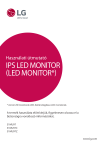
Публичная ссылка обновлена
Публичная ссылка на ваш чат обновлена.